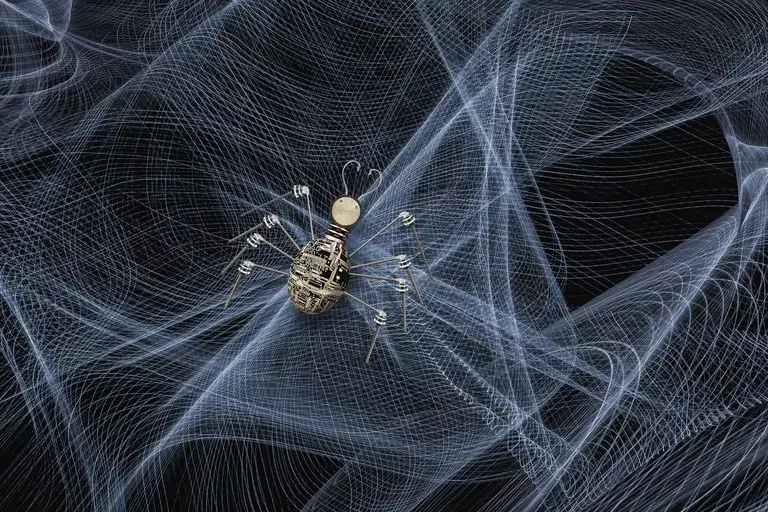Usted tiene el último y más actualizado software antivirus. Usted ha ejecutado un análisis completo del sistema y todo se muestra «verde» sin problemas encontrados. Todo parece funcionar a la perfección, excepto que su navegador web sigue redirigiéndolo a los sitios web de los casinos, independientemente de lo que usted escriba en Google. ¿Qué diablos está pasando?
Suena como si necesitara un analizador de malware de segunda opinión para echar un vistazo a su sistema y ver si su analizador antivirus o antimalware principal puede haber dejado que algo se deslice en su sistema sin ser detectado.
Un analizador de segunda opinión es justo lo que parece, un programa secundario de detección y eliminación de malware que actúa como una segunda línea de defensa para su equipo en caso de que el analizador principal no detecte una infección de malware activa
.
La mayoría de la gente piensa que un solo escáner que tenga las últimas definiciones de virus/malware protegerá su sistema de daños, desafortunadamente, este no siempre es el caso. Los desarrolladores de virus y malware codifican deliberadamente su malware para eludir la detección por parte de muchos de los principales antivirus/malware del mercado. Los malos utilizan el cifrado, las técnicas de ocultación y todas las formas de codificación de arte negro para ocultar sus cargas útiles, que suelen ser paquetes de software malicioso diseñados para esclavizar su equipo mientras que los desarrolladores y sus afiliados de malware ganan dinero.
Cómo un escáner de segunda opinión detecta problemas ocultos
Existen varios factores que afectan a la detección de malware. Diferentes escáneres de malware pueden utilizar diferentes métodos de análisis. Uno puede especializarse en la detección de rootkits, mientras que otro sólo puede estar buscando firmas de virus específicas.
Hay muchas variedades de escáneres de segunda opinión disponibles hoy en día, pero debe tener mucho cuidado al seleccionar uno porque algunos desarrolladores de malware producen productos antivirus falsos o Scareware que realmente introducen malware en su sistema en lugar de eliminarlo. Muchos de ellos tienen nombres que suenan muy inteligentes y pueden tener sitios web muy convincentes que parecen ser legítimos. Usted debe buscar en Google cualquier escáner que esté pensando usar para asegurarse de que es legítimo y no una estafa.
Aquí hay una lista de algunos de los escáneres de segunda opinión más acreditados, legítimos y efectivos del mercado:
- Malwarebytes (Windows) – Uno de los escáneres de segunda opinión más recomendados en el mercado. Se actualiza con mucha frecuencia y tiene la capacidad de detectar muchas formas de malware que los escáneres de virus tradicionales no detectan. Hay una versión gratuita disponible, así como una versión de pago que ofrece protección en tiempo real.
- HitMan Pro (Windows) – HitMan Pro adopta un enfoque único basado en la nube para el escaneado de malware. Puede escanear un ordenador en busca de muchas formas de malware en muy poco tiempo. También tiene una versión gratuita disponible.
- Kaspersky TDS Killer Anti-rootkit Utility (Windows) – El escáner TDS Killer es una gran herramienta de último recurso. Si cree que tiene un rootkit en su sistema que ha sido pasado por alto por todas las demás herramientas, TDS Killer es a menudo su última y mejor esperanza de erradicar el rootkit. Es una herramienta gratuita que se centra en la variedad de rootkits TDL que son muy sofisticados y extremadamente difíciles de detectar y eliminar.
Incluso si el segundo analizador de opinión que instaló no descubre el malware que usted confía que sigue oculto en su sistema, no se pierde toda la esperanza. Hay un excelente sitio web llamado Bleeping Computer que cuenta con un equipo de expertos voluntarios que le guiarán a través del proceso de búsqueda y eliminación de casi cualquier forma de malware que exista hoy en día. Tienen un proceso de diagnóstico que requiere cierto esfuerzo de su parte, pero están ahí para ayudarle en cada paso del camino.

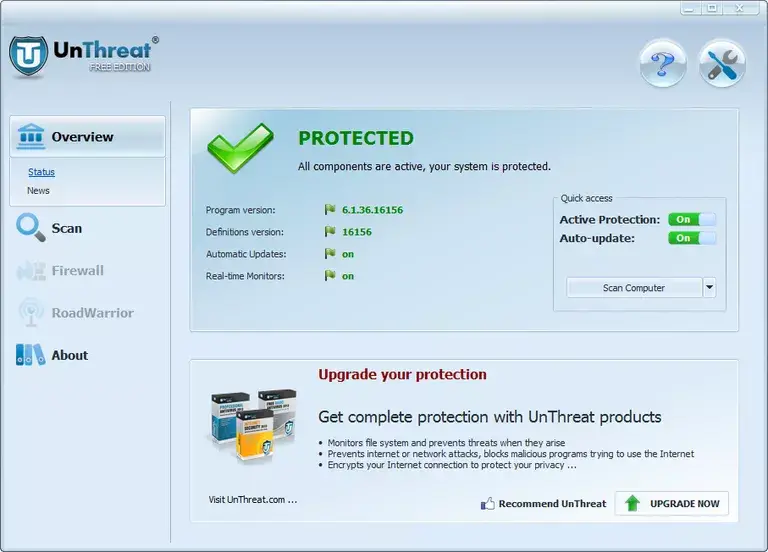
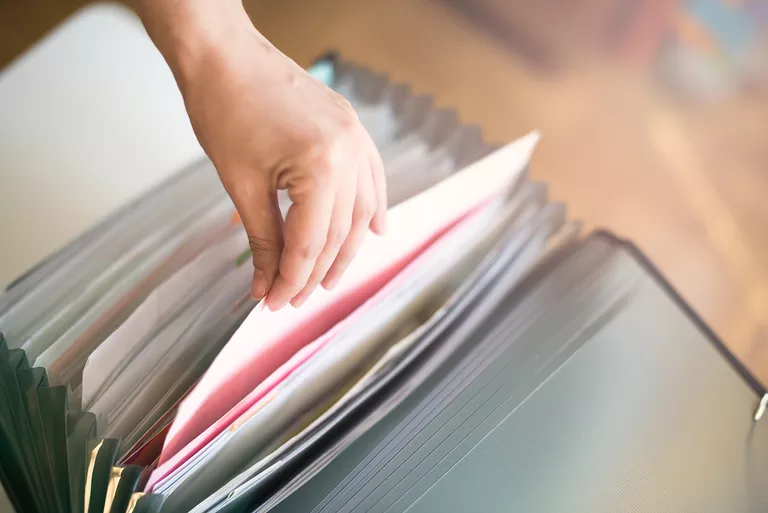
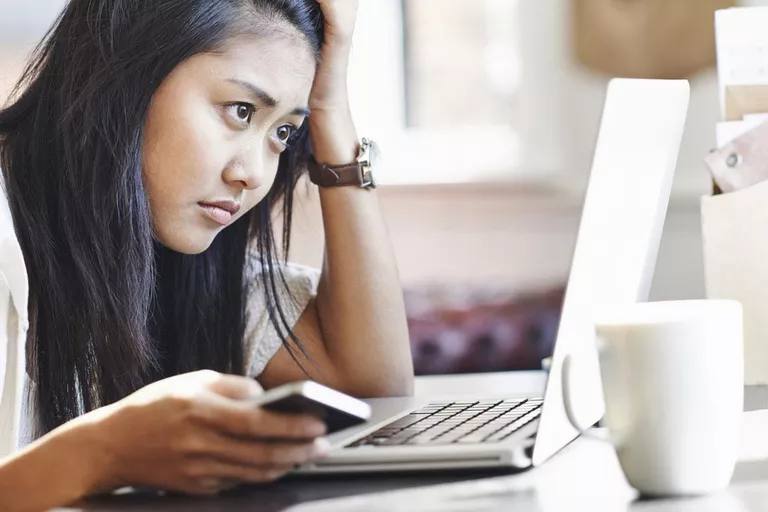
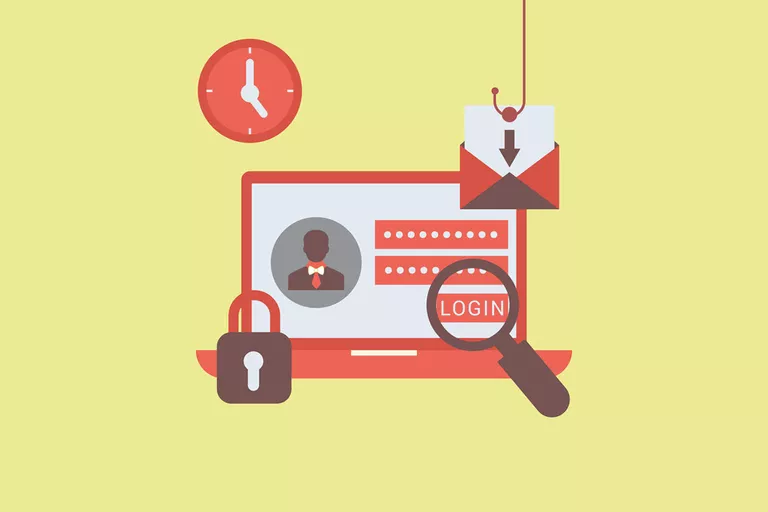
:max_bytes(150000):strip_icc():format(webp)/GettyImages-696135053-5b2e684c3de423003632b137.jpg) Getty Images
Getty Images:max_bytes(150000):strip_icc():format(webp)/GettyImages-673354480-5b2e688cfa6bcc003601c107.jpg) Getty Images
Getty Images